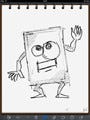イラストを描いたり、文字を書くときは「ペン」を使う。この当たり前な行為をパソコンやタプレットデバイスにおいて実現するのがスタイラスペンだ。本レポートでは、ペンタブレットのトップシェアを誇るワコムからリリースされているiPad用スタイラスペン「Bamboo Stylus」を実際に使い、リアルな使い勝手をレビューしていく。
iPad用スタイラスペン「Bamboo Stylus」でメモ魔になろう【1】
iPad用スタイラスペン「Bamboo Stylus」でメモ魔になろう【2】
紙のメモ帳のように使える「Bamboo Paper」
さて、予告どおり筆者の具体的な実例を公開していこう。まず、iPadをメモ帳として活用するなら、スタイラスペンに加えて、手書きメモアプリなども必要となる。ワコムでは、Bamboo Stylusでの使用を想定した純正メモアプリ「Bamboo Paper」もリリースしており、スタイラスペンを知り尽くした同社ならではの使用感が魅力。Bamboo Stylusユーザーには間違いなくオススメのアプリだ。
「シンプル イズ ベスト」を絵に描いたようなBamboo Paperは、まさにデジタルノートそのもの。拡大表示ができるので細かい書き込みも可能だ。
このように、筆者は実際の打ち合わせでも紙のメモと同様に使っている。ただし、これらのメモを外出先から事務所にいるアシスタント宛に手軽に送れるといった機能は、紙のメモ帳にはないメリットだろう。
なお、本アプリにはこのiPad版に加えて、同社製ペンタブレットから利用できるMac&PC版も用意されている。しかしながらiPhone版はリリースされておらず、この点は少し残念。Bamboo StylusをiPhoneでも活用している筆者としては、ぜひとも今後のリリースを期待したいところだ。iPhoneなら持ち運びも苦にならない上、小さいメモ用紙に描くような使い方ができるのではないかと思う。
そこで筆者は、iPhoneでは手書きメモアプリ「Sketch Pad」を利用している。これも「Bamboo Paper」同様、自由に手書きが楽しめる落書き帳のようなツールで、文字だけでなくイラストや図なども自由に作画可能。拡大表示も可能なので細かい書き込みもできる。表示エリアの狭いiPhoneでは少々苦しいものの、本アプリでも「Bamboo Stylus」が大活躍。iPhoneの文字入力は煩わしい上、誤入力もしがちなので、メモ感覚で気軽に殴り書きできるというのは、非常に使い勝手がいいのだ。
なお、iPadとiPhoneでデータ共有したい場合には、iPadとiPhoneの両方に対応しているメモアプリ「neu.Notes+」を利用している。このアプリでは「iPhoto」やiPad/iPhoneのカメラと連動し、写真を自由に取り込むことができる。つまり、事前に写真をMac側で登録しておけば、いつでもメモに参考資料として写真を貼り付けられるばかりか、その場で撮影した画像をメモに追加することもできる。もちろん拡大・縮小が自由自在なので細かい書き込みも可能だ。
筆者のように「Bamboo Stylus」をiPhoneで使うには慣れが必要かもしれないが、iPadユーザーならまずは持っていたいアイテムだといえるだろう。その場で浮かんだアイデアを自由にメモできるメリットはもちろん、テキスト入力では味わえない"温もり"をぜひ手書き入力で味わってほしい。ちなみに、iPadでメモする上で大切なポイントは、「きれいに書く必要はない」ということ。自分に解ればよいので、こだわらずに気軽なメモ感覚で利用してもらいたいと思う。